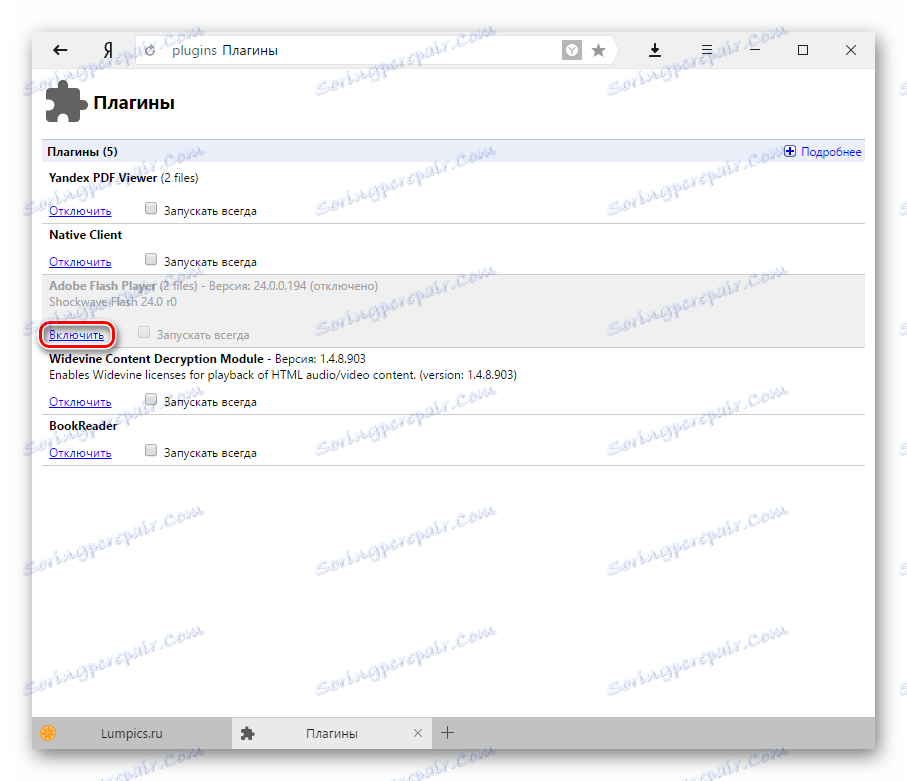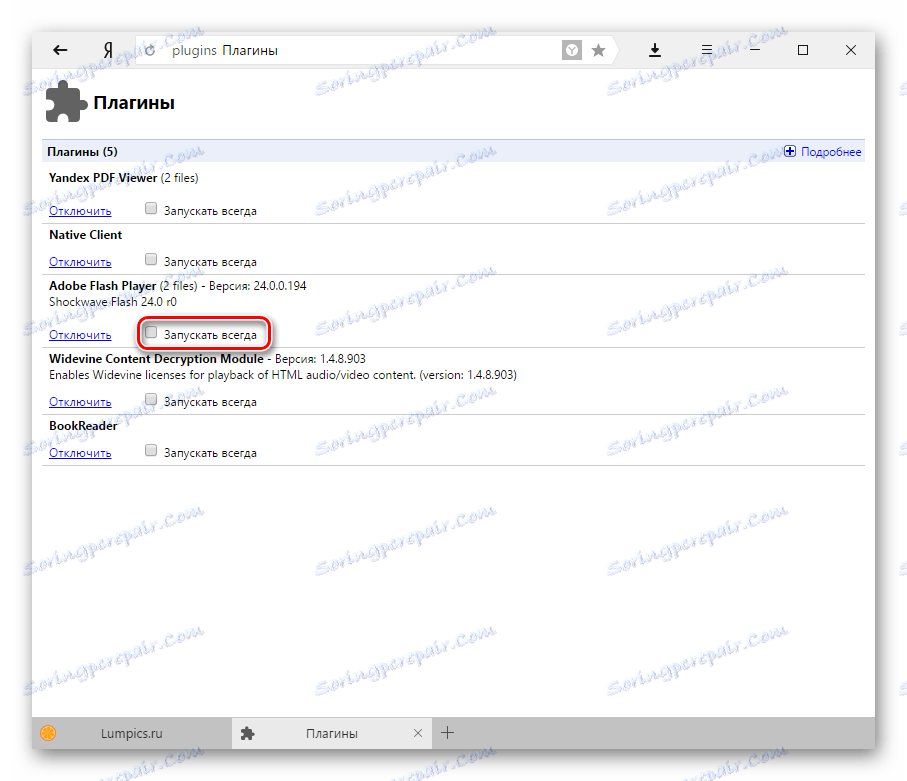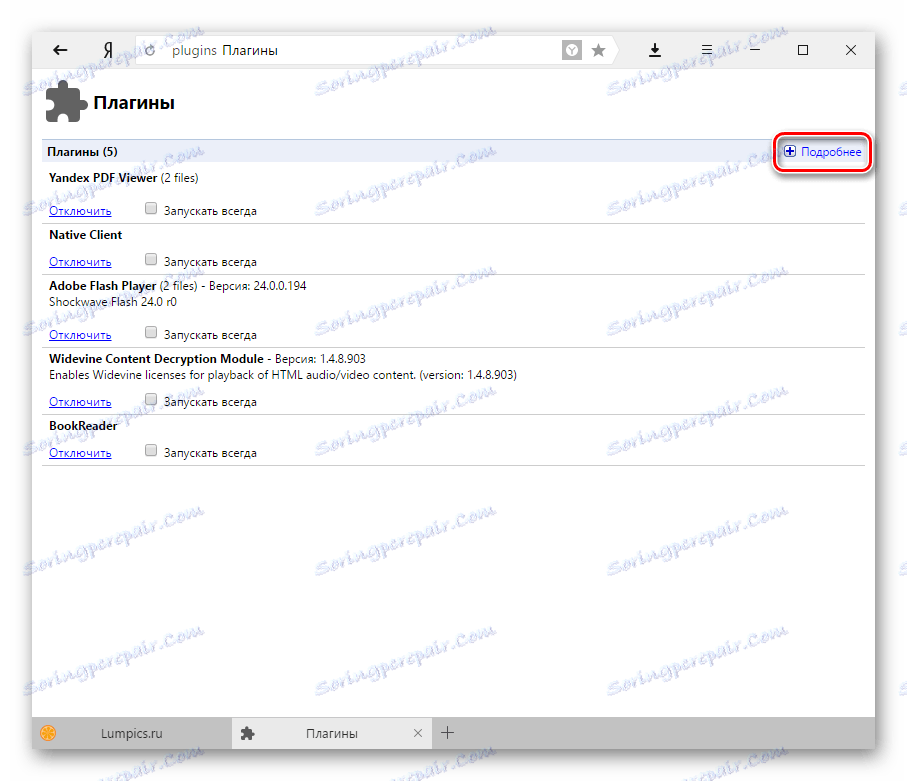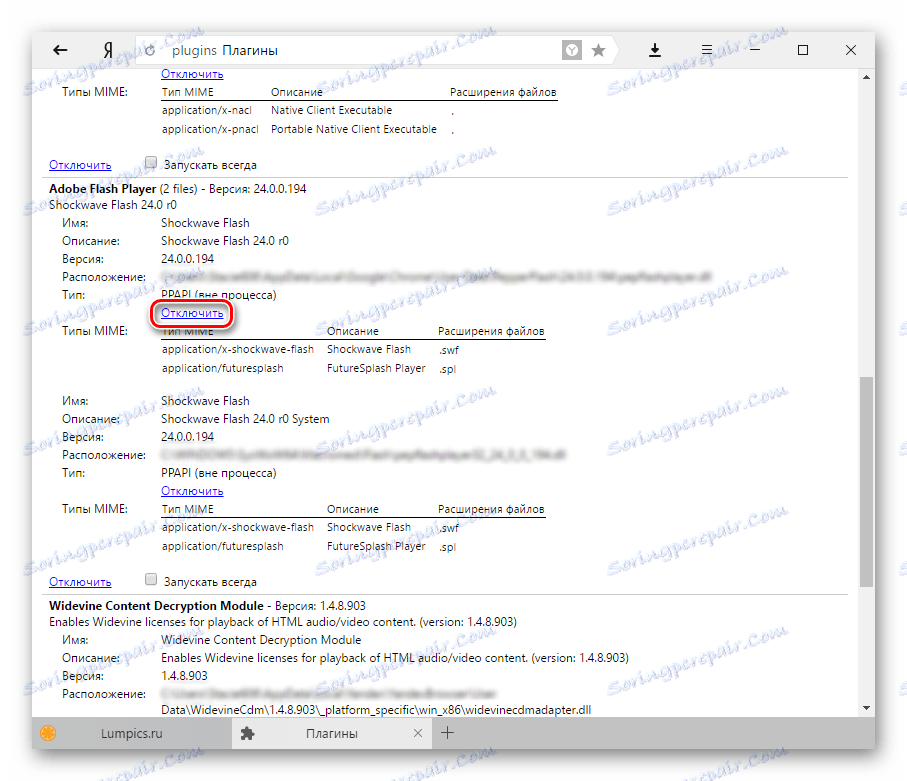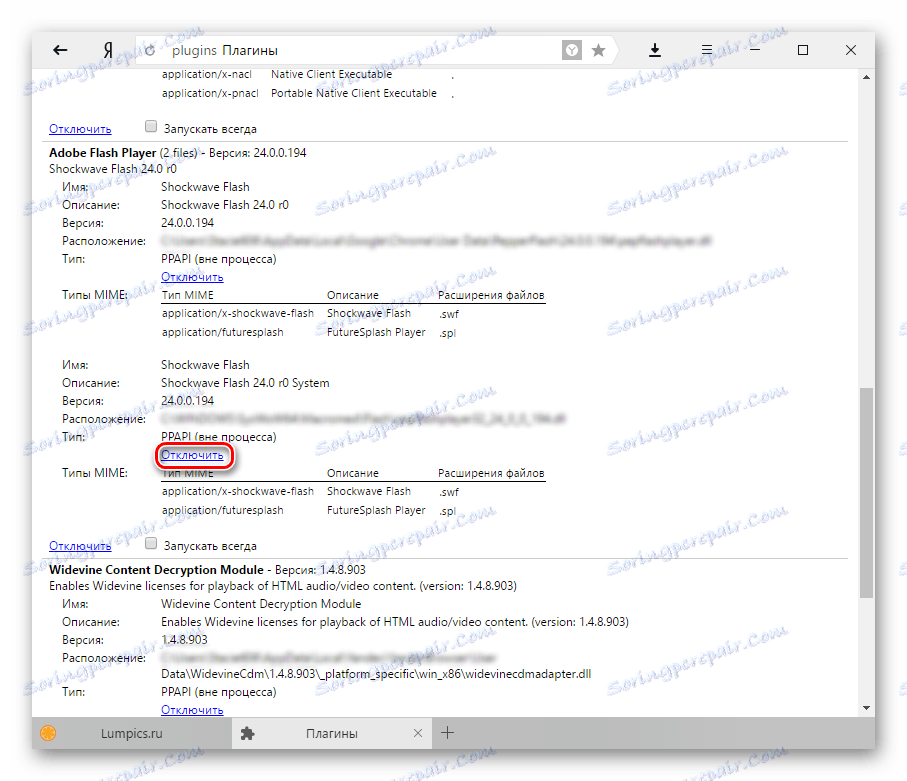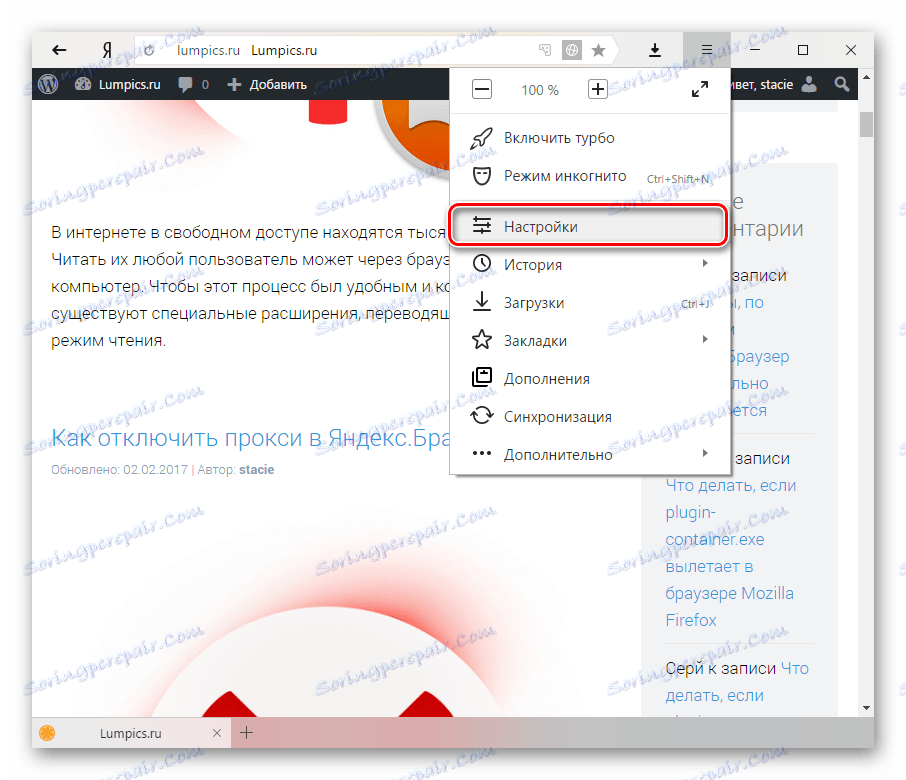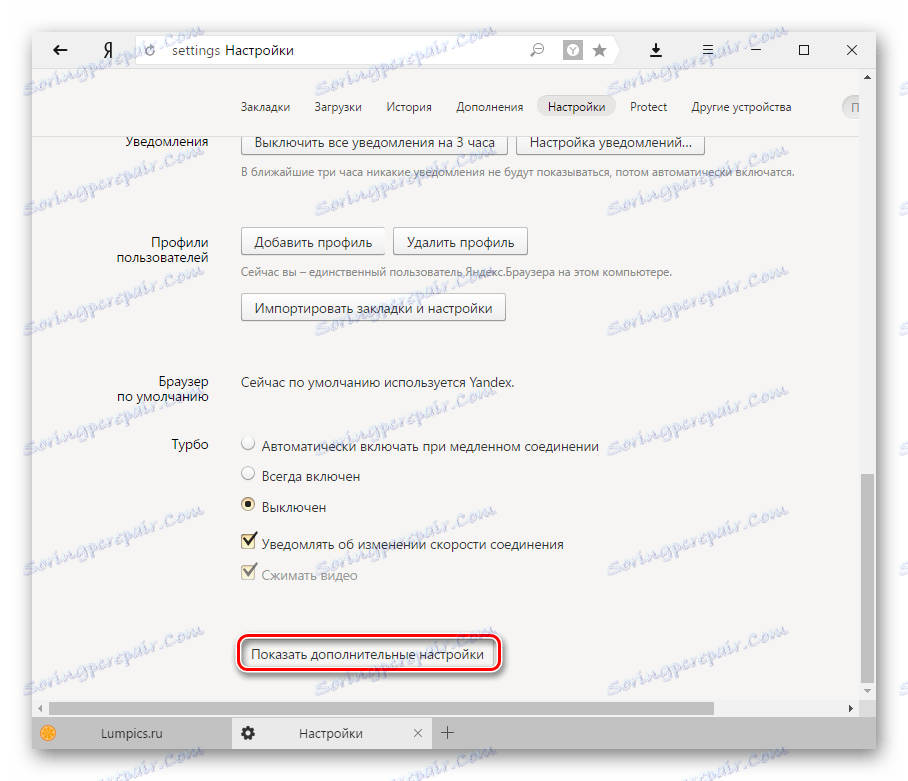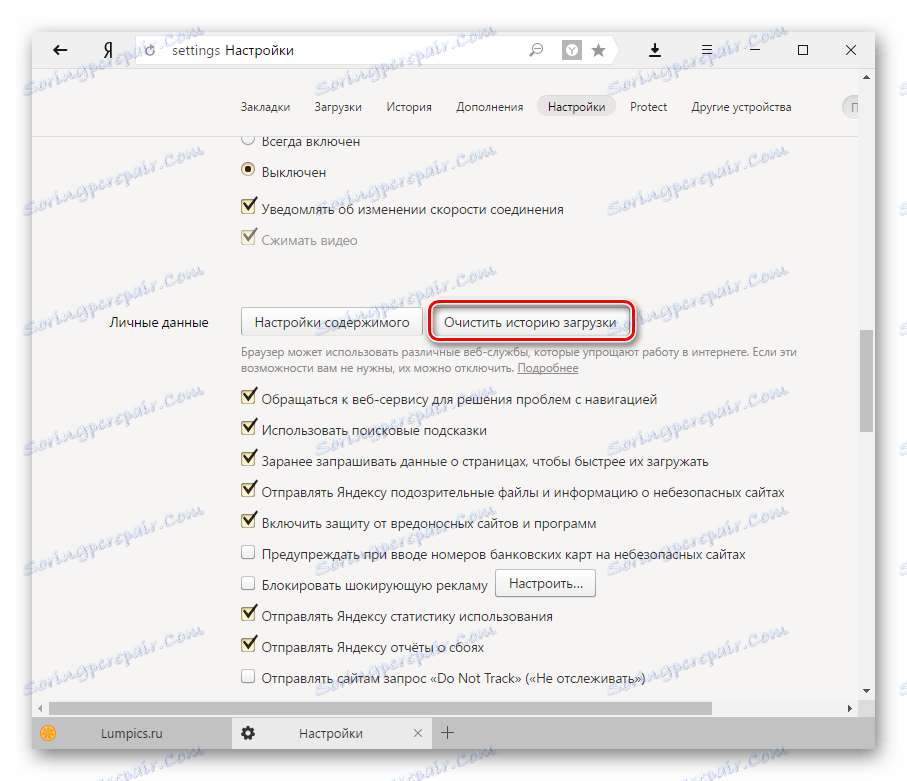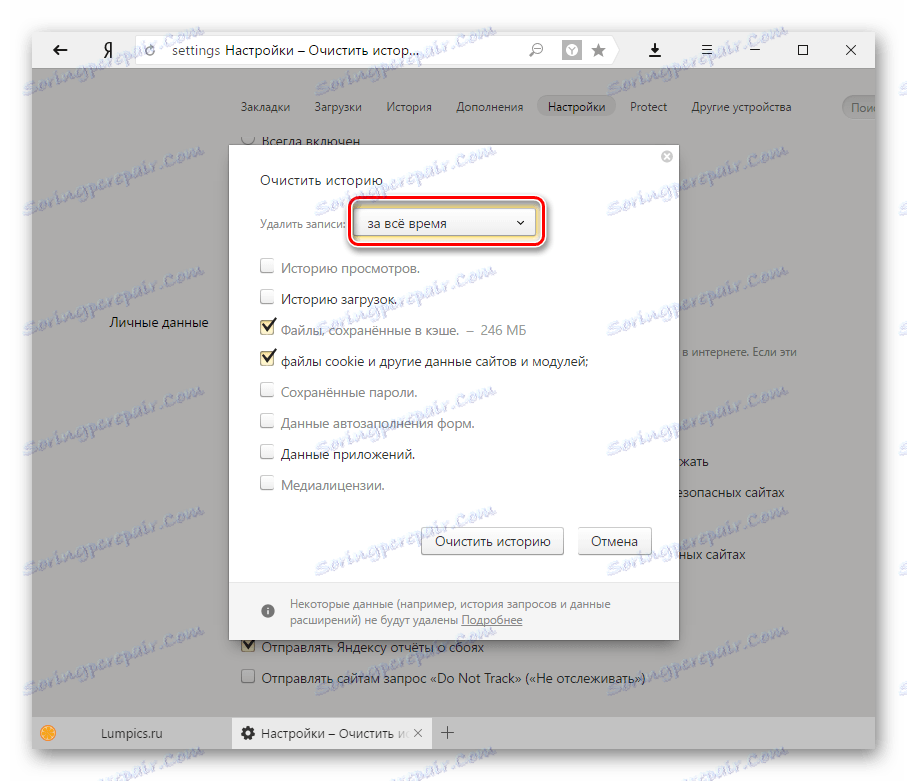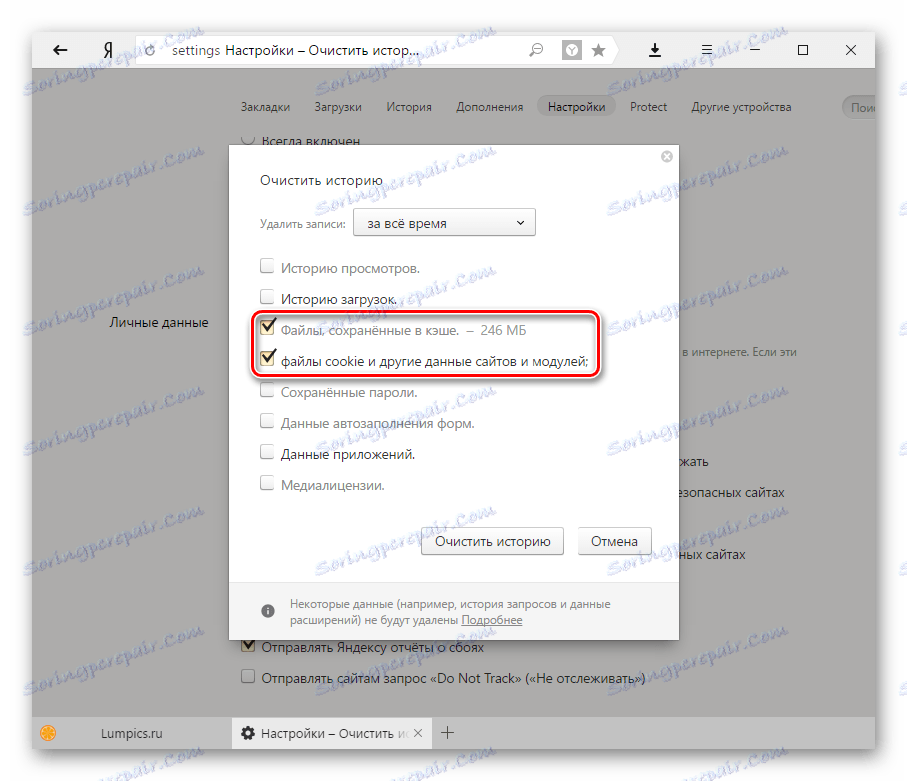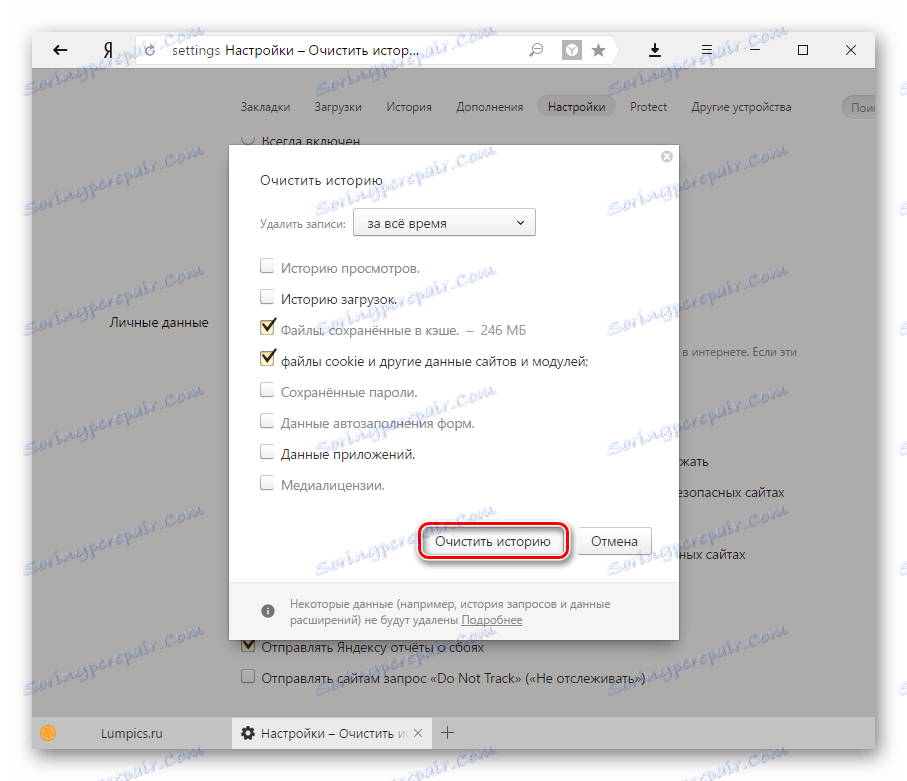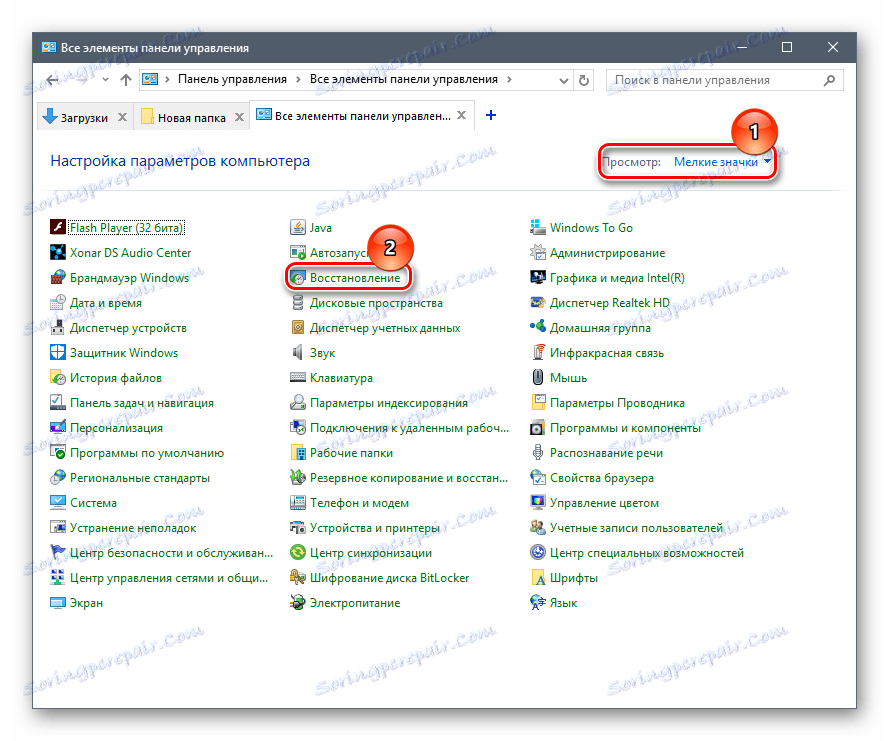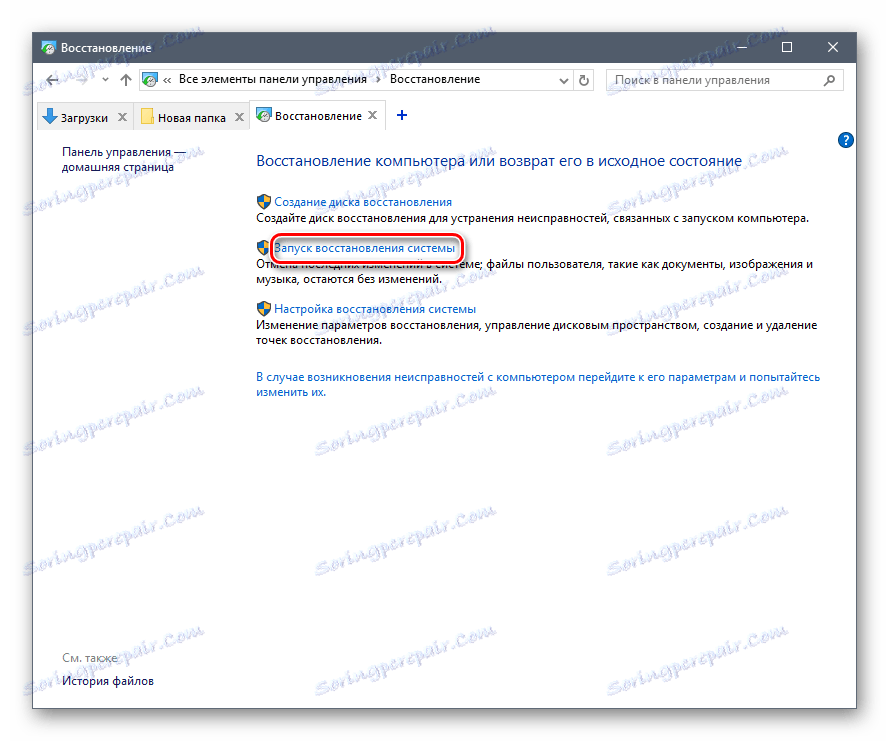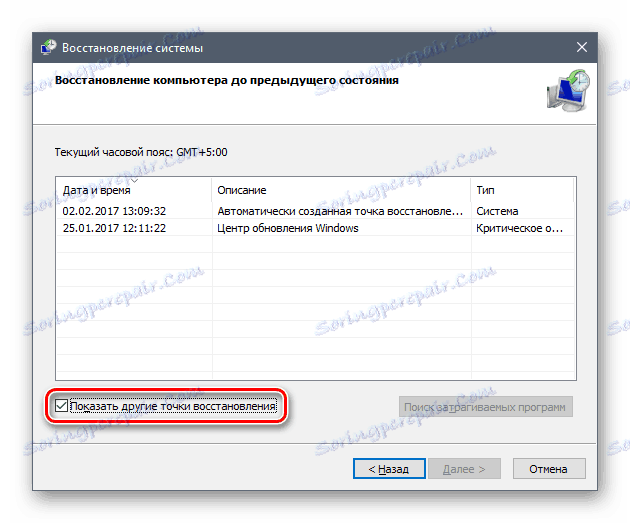Odstranění chyby v nástroji Yandex.Browser: "Nepodařilo se načíst modul plug-in"
Někdy uživatelé Yandex.Browser může dojít k takové chybě: "Nepodařilo se načíst plugin" . Obvykle se to stává při pokusu o reprodukci některých mediálních obsahů, například videa nebo flash hry.
Nejčastěji se tato chyba může objevit, pokud je práce s aplikací Adobe Flash Player přerušena, avšak ne vždy její reinstalace pomáhá vyřešit problém. V tomto případě je vhodné využít dalších způsobů odstranění chyby.
Obsah
Příčiny chyby: "Nepodařilo se načíst modul plug-in"
Tato chyba se může zobrazit z několika důvodů. Zde jsou nejběžnější z nich:
- problém v práci flash přehrávače;
- načtení stránky ve vyrovnávací paměti s vypnutým pluginem;
- zastaralá verze internetového prohlížeče;
- viry a malware:
- porucha v operačním systému.
Dále se budeme zabývat způsoby, jak tyto problémy odstranit.
Problémy s přehrávačem Flash
Upgradování přehrávače Flash na nejnovější verzi
Jak již bylo zmíněno výše, selhání v práci flash přehrávače nebo jeho zastaralé verze může mít za následek, že prohlížeč vydá chybu. V tomto případě je vše vyřešeno jednoduše - aktualizace plug-inu. V dalším článcích na níže uvedeném odkazu naleznete pokyny, jak jej znovu nainstalovat.
Přečtěte si více: Jak aktualizovat aplikaci Adobe Flash Player v aplikaci Yandex.Browser
Povolení plug-inu
V některých případech plugin nelze spustit z jednoduchého důvodu - je vypnutý. Možná, po havárii, to nemůže začít, a teď ji musíte zapnout ručně.
- Do vyhledávacího pole napište následující adresu:
browser://plugins - Stiskněte klávesu Enter na klávesnici.
- Vedle zakázaného programu Adobe Flash Player klikněte na tlačítko " Povolit ".
![Povolení pluginu v aplikaci Yandex.Browser-1]()
- V každém případě můžete zkontrolovat " Vždy spustit " - automaticky se po havárii restartuje přehrávač.
![Povolení pluginu v aplikaci Yandex.Browser-2]()
Konflikt pluginů
Pokud vidíte nápis " (2 soubory) " vedle položky Adobe Flash Player a obě jsou spuštěny, pak může být konflikt mezi těmito dvěma soubory důvodem pro zastavení pluginu. Chcete-li zjistit, zda je tomu tak, musíte provést následující:
- Klikněte na tlačítko Podrobnosti .
![Zakázání pluginu v aplikaci Yandex.Browser-1]()
- Najděte sekci pomocí aplikace Adobe Flash Player a deaktivujte první plug-in.
![Zakázání pluginu v aplikaci Yandex.Browser-2]()
- Znovu načíst stránku problému a zkontrolovat, zda se stáhne obsah blesku.
- Pokud tomu tak není, přejděte zpět na stránku zásuvných modulů, povolte vypnutý zásuvný modul a vypněte druhý soubor. Potom znovu nahrajte potřebnou kartu.
![Zakázání pluginu v aplikaci Yandex.Browser-3]()
- Pokud to nefunguje, oba pluginy opět zapněte.
Další řešení problému
Pokud problém přetrvává pouze na jednom webu, zkuste jej otevřít jiným prohlížečem. Neschopnost stahovat obsah blesku prostřednictvím různých prohlížečů může znamenat:
- Rozložení na straně stránek.
- Nesprávná práce s přehrávačem Flash Player.
Doporučujeme přečíst si níže uvedený článek, který popisuje další běžné příčiny nefunkčnosti tohoto pluginu.
Přečtěte si více: Co dělat, pokud aplikace Adobe Flash Player nefunguje v prohlížeči
Vymazání mezipaměti a souborů cookie
Může se také stát, že po načtení stránky poprvé při vypnutém plug-inu byla v tomto formuláři uložena do mezipaměti. Proto i po aktualizaci nebo zapnutí modulu plug-in se obsah stále nenahrává. Jednoduše řečeno, stránka je načtena z mezipaměti bez jakýchkoli změn. V takovém případě je nutné vymazat mezipaměť a případně cookies.
- Stiskněte tlačítko Menu a vyberte možnost " Nastavení ".
![Nastavení Yandex.Browser]()
- V dolní části stránky klikněte na tlačítko Zobrazit rozšířená nastavení .
![Další nastavení Yandex.Browser]()
- V bloku " Osobní údaje " vyberte možnost " Vymazat historii stahování ".
![Vymazání historie Yandex.Browser-3]()
- Nastavte časové období " Po celou dobu ".
![Vymazání historie Yandex.Browser-1]()
- Zaškrtněte políčka vedle položky " Soubory uložené v mezipaměti " a " Soubory cookie a další údaje o stránkách a modulech ". Zbytek klíště může být odstraněn.
![Vymazání historie Yandex.Browser-2]()
- Klikněte na tlačítko Vymazat historii .
![Vymazání historie Yandex.Browser-4]()
Aktualizace prohlížeče
Aplikace Yandex.Browser je vždy automaticky aktualizována, ale pokud by existoval nějaký důvod, proč by se nemohl aktualizovat, musíte to udělat ručně. O tom jsme již napsali v samostatném článku.
Přečtěte si více: Jak aktualizovat program Yandex.Browser
Pokud se nemůžete aktualizovat, doporučujeme přeinstalovat webový prohlížeč, ale udělejte to správně, podle níže uvedených článků.
Přečtěte si více: Jak zcela odstranit Yandex.Browser z počítače
Čtěte také: Jak nainstalovat Yandex.Browser
Odstranění virů
Malware často postihuje nejoblíbenější programy nainstalované v počítači. Například viry mohou interferovat s provozem aplikace Adobe Flash Player nebo je zcela zablokovat kvůli tomu, co nemůže zobrazit video. Skenujte počítač pomocí antivirového programu a pokud se tak nestane, použijte bezplatný skener Dr.Web CureIt. Pomůže vám najít nebezpečné programy a odstranit je ze systému.
Stáhněte si nástroj Dr.Web CureIt
Obnovení systému
Pokud zjistíte, že k chybě došlo po aktualizaci jakéhokoli softwaru nebo po určitých činnostech ovlivňujících provoz systému, můžete se obrátit na radikálnější způsob - vrácení systému zpět. Nejlepší je udělat, pokud vám ostatní tipy nepomohou.
- Otevřete ovládací panel .
- V pravém horním rohu vyberte možnost " Malé ikony " a vyberte část " Obnovit ".
![Ovládací panely]()
- Klikněte na tlačítko " Spustit obnovení systému ".
![Spuštění nástroje Obnovení systému]()
- V případě potřeby klikněte na zaškrtnutí vedle položky " Zobrazit další body obnovy ".
![Výběr bodu obnovení systému]()
- Na základě data vytvoření bodu obnovení vyberte ten, který nebude mít problémy s fungováním prohlížeče.
- Klikněte na tlačítko " Další " a pokračujte k obnovení systému.
Přečtěte si více: Jak provádět obnovu systému
Po ukončení procedury bude systém vrácen do zvoleného časového období. Uživatelská data nebudou ovlivněna, ale různá nastavení systému a změny provedené po datu, kdy jste se vrátili, se vrátí do předchozího stavu.
Budeme rádi, pokud vám tato doporučení pomohou eliminovat chybu při stahování pluginu v aplikaci Yandex.Browser.